Co je SeaPort.exe a jak jej odstranit
Pokud jste do počítače v poslední době nainstalovali programy Windows Essentials, jako například Galerie fotografií, Movie Maker, Live Writer nebo Live Mail, možná jste si všimli nového procesu spuštěného ve vašem systému s názvem SeaPort.exe. Takže co přesně je tento proces a měli byste se o něj starat?
Naštěstí seaport.exe není program viru nebo malware. Je to proces Microsoft SeaPort Search Enhancement Broker. Tento proces v podstatě stáhne některé konfigurační soubory, aby zlepšil funkčnost vyhledávání v různých programech systému Windows. Tento program se také spustí, pokud jste v IE nainstalovali panel nástrojů Bing.
Pokud otevřete Správce úloh, můžete vidět program spuštěný a zabít proces, pokud se vám líbí. Je to však pouze dočasné řešení. Po restartování počítače se znovu zobrazí seaport.exe.

Popis procesu v systému Windows je následující:
Umožňuje detekci, stahování a instalaci aktuálních konfiguračních souborů pro Bing Bar. Také poskytuje komunikaci serverů pro program pro zlepšení spokojenosti zákazníků. Zastavení nebo zakázání této služby vám může zabránit v získání nejnovějších aktualizací pro Bing Bar, které mohou vystavit váš počítač bezpečnostním chybám nebo funkčním chybám v Bing Baru.
Dříve se zdálo, že seaport.exe byl jednoduše automatickým aktualizačním nástrojem pro aplikaci Microsoft Search Enhancement a to může být pravda, pokud byla nainstalována s programem Windows Live, avšak pokud je nainstalována s Bing Bar, může to zabránit počítači instalace nejnovějších aktualizací zabezpečení pro panel nástrojů.
Moje doporučení je nechat to samo, pokud jste nainstalovali Bing Bar. Pokud jste nainstalovali program Windows Essentials, není nutné tento proces udržet, protože v podstatě běží po celou dobu a přináší zdroje. Přestože má celkově velmi malou stopu, je to ještě další proces, který nemusí nutně existovat.
Odebrat aplikaci SeaPort.exe z počítače
V závislosti na tom, co jste nainstalovali v systému, může být postup odebrání seaport.exe odlišný. První metoda zahrnuje vypnutí služby prostřednictvím konzoly služeb. Chcete-li to provést, musíte nejprve zjistit, která služba běží proces. Bude to buď SeaPort nebo BBUpdate (Bing Bar Update).
Krok 1 : V záložce Procesy Správce úloh systému Windows klikněte pravým tlačítkem na seaport.exe a zvolte možnost Přejít na službu (y) .
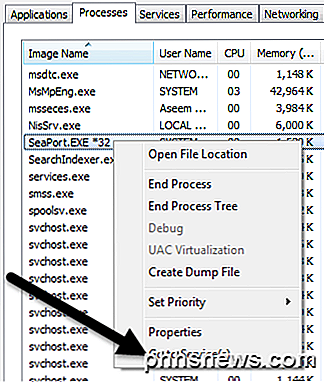
Krok 2 : Přenesete se na kartu Služby, kde budete moci vidět název služby. V mém případě to bylo nazýváno BBUpdate. Nyní klikněte na tlačítko Služby v pravém dolním rohu okna.
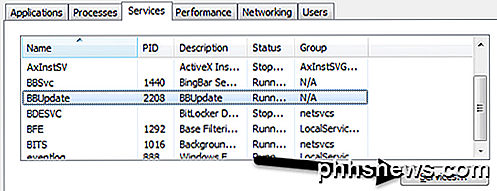
Krok 3 : Přejděte dolů, dokud nenajdete BBUpdate nebo SeaPort a pak klikněte pravým tlačítkem myši a zvolte Vlastnosti .
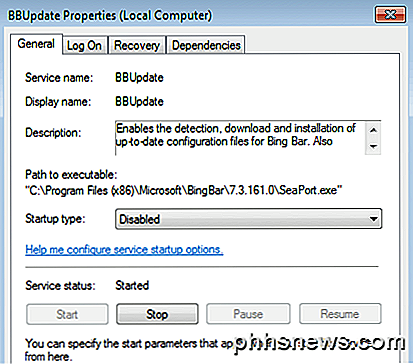
Na kartě Obecné změňte typ spouštění na hodnotu Zakázáno a klepnutím na tlačítko Stop ukončete proces. Poté kliknutím na tlačítko OK uložte změny. Pokračujte a restartujte počítač a seaport.exe by již neměl být spuštěn. Jak již bylo zmíněno dříve, udělám to jen tehdy, pokud seaport.exe způsobuje nějaký problém ve vašem systému. Pokud jste nainstalovali Bing Bar, lepší volbou by bylo úplné odinstalování Bing Bar, které také odstraní seaport.exe.
Ve většině situací by výše uvedené kroky měly zastavit provoz aplikace SeaPort na vašem počítači. Pokud je však stále spuštěn, můžete zkusit vymazat samotný EXE. V závislosti na tom, co jste nainstalovali, bude to v jedné z níže uvedených umístění:
C: \ Program Files (x86) \ Microsoft \ BingBar \ 7.3.161.0 \ SeaPort.exe
C: \ Program Files \ Microsoft \ Search Enhancement Pack \ SeaPort \ SeaPort.exe
Celkově je program neškodný, ale pokud zjistíte, že spotřebuje velké množství CPU nebo potlačí síťovou šířku pásma, neváhejte odinstalovat výše uvedené programy Windows nebo je zakázat pomocí konzoly služeb. Máte-li jakékoli dotazy, neváhejte se k tomu vyjádřit. Užívat si!

Jak prohlížeče ověřují totožnost webových stránek a chrání proti neoprávněným osobám
Už jste někdy zaznamenali, že váš prohlížeč někdy zobrazuje název organizace na šifrované webové stránce? To znamená, že webové stránky mají rozšířený ověřovací certifikát, který označuje totožnost webových stránek. EV certifikáty neposkytují žádnou další šifrovací sílu - namísto toho certifikát EV indikuje, že rozsáhlé ověření totožnosti webu proběhlo.

Použití přepínače Belkin WeMo Insight Přepněte do monitoru Využití energie
Společnost Belkin má rozmanitou řadu produktů WeMo, ale její nejnovější přírůstek je přepínač WeMo Insight. Umožňuje nejen zapnout a vypnout zařízení ze smartphonu, ale také monitoruje spotřebu energie a poskytuje odhady o tom, kolik utrácíte tím, že připojujete tento ohřívač. Zde je návod, jak co nejlépe využít tyto informace.



